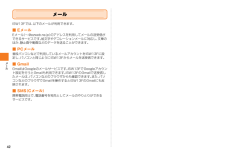Q&A
取扱説明書・マニュアル (文書検索対応分のみ)
"EZweb" 一致するキーワードは見つかりませんでした。
"EZweb"10 - 20 件目を表示
安全上のご注意23本製品のBluetooth®機能および無線LAN (Wi-Fi®)機能は、 2.4GHz帯の周波数を使用します。*Bluetooth®機能:2.4FH1ISW13Fは2.4GHz帯を使用します。 変調方式としてFH-SS変調方式を採用し、 与干渉距離は約10m以下です。*無線LAN (Wi-Fi®)機能:2.4DS/OF4ISW13Fは2.4GHz帯を使用します。 変調方式としてDS-SS方式およびOFDM方式を採用しています。 与干渉距離は約40m以下です。移動体識別装置の帯域を回避可能であることを意味します。本製品の無線LAN (Wi-Fi®)機能は5GHz帯を使用します。 電波法により5.2GHz帯および5.3GHz帯の屋外利用は禁止されております。本製品が使用するチャンネルは以下の通りです。*W52 (5.2GHz帯/36、 40、 44、 48ch)*W53 (5.3GHz帯/52、 56、 60、 64ch)*W56 (5.6GHz帯/100、 104、 108、 112、 116、 120、 124、128、 132、 136、 140ch)*FMトランスミッタは日本国内でご使...
ご利用の準備32f microUSBプラグを持ってまっすぐ引き抜き、外部接続端子カバーを閉じる◎ISW13FとパソコンをmicroUSBケーブル01(別売)で接続しても充電ができます。パソコン上に「新しいハードウェアの検索ウィザードの開始」画面が表示された場合は、「キャンセル」を選択してください。◎充電後は水分やほこりなどの侵入を防ぐために、外部接続端子カバーをしっかり閉じてください。( wP.27 「外部接続端子カバー/ステレオイヤホン端子カバーを閉じる」)a Cを2秒以上押すお知らせLEDが緑色に点灯し、ISW13Fが1回振動します。しばらくすると、ロック画面が表示されます。b ロック画面の を右にスライドロックが解除され、ホーム画面が表示されます。◎初めて電源を入れたときは「はじめに」の画面が表示されます。◎初めて M や を押したときは、操作方法に関するガイドが表示されます。「以後表示しない」にチェックを付けると、次回から表示されなくなります。a 携帯電話オプションメニューが表示されるまで、 Cを押したままにするb 「電源を切る」 →「OK」お買い上げ後、初めて電源を入れたときは、「はじめに」の画面が...
安全上のご注意16*ISW13FのBluetooth®機能は日本国内規格、 FCC規格およびEC指令に準拠し、 認定を取得しています。 一部の国/地域ではBluetooth®機能の使用が制限されることがあります。 海外でご利用になる場合は、 その国/地域の法規制などの条件をご確認ください。*ISW13Fの無線LAN (Wi-Fi®)機能は日本国内規格、 FCC規格およびEC指令に準拠し、 認定を取得しています。 一部の国/地域では無線LAN (Wi-Fi®)機能の使用が制限されることがあります。 海外でご利用になる場合は、 その国/地域の法規制などの条件をご確認ください。*無線LAN (Wi-Fi®)やBluetooth®機器が使用する2.4GHz帯は、 さまざまな機器が共有して使用する電波帯です。 そのため、 Bluetooth®機器は、 同じ電波帯を使用する機器からの影響を最小限に抑えるための技術を使用していますが、 場合によっては他の機器の影響によって通信速度や通信距離が低下することや、 通信が切断することがあります。*電気製品、 AV ・OA機器などの磁気を帯びているところや電磁波が発生しているところ...
ツ ル・アプリケ シ ン43ツ ー ル・ アプリケーション主なアプリケーションアプリケーション名 概要NX!電話 電話をかけることができます。NX!電話帳 電話番号やメールアドレスなどを入力でき、連絡先から簡単な操作で連絡できます。特定の人の連絡先を非表示にできる、プライバシーモードに対応しています。Eメール Eメール(~@ezweb.ne.jp) のアドレスを利用してメールの送受信ができます。絵文字やデコレーションメールに対応しています。SMS (Cメール) SMS (Cメール) の送受信ができます。Gmail Googleアカウントのメールを送受信できます。メール パソコンなどで使用しているメールアカウントを設定して、メールの送受信ができます。ブラウザ Webページを閲覧できます。*ブラウザ画面上部の をタップすると、 表示中のWebページ内にあるリンク先をあらかじめキャッシュに読み込み、通信状況にかかわらずすばやくリンク先のWebページを表示することができます(先読みブラウジング)。Playストア Google Playを利用できます。au Market auがおすすめするAndroidアプリをインスト...
メ ル42メールISW13Fでは、 以下のメールが利用できます。■ EメールEメール(~@ezweb.ne.jp) のアドレスを利用してメールの送受信ができるサービスです。絵文字やデコレーションメールに対応し、 文章のほか、静止画や動画などのデータを送ることができます。■ PCメール普段パソコンなどで利用しているメールアカウントをISW13Fに設定し、パソコンと同じようにISW13Fからメールを送受信できます。■ GmailGmailはGoogleのメールサービスです。 ISW13FでGoogleアカウント設定を行うとGmailも利用できます。 ISW13FのGmailで送受信したメールは、パソコンなどのブラウザからも確認できます。 また、 パソコンなどのブラウザでGmailを操作するとISW13FのGmailにも反映されます。■ SMS (Cメール)携帯電話同士で、電話番号を宛先としてメールのやりとりができるサービスです。
ご利用の準備22a 電池フタ取り外し部に指を当てて、電池フタを垂直に持ち上げる*内側のツメが外れるまで垂直に持ち上げてください。b 電池パックを取り外す*電池パックの取り外し用ツメを利用して、矢印の方向に持ち上げて取り外します。*取り外し用ツメ以外の方向から持ち上げようとすると、本体または電池の接続部を破損するおそれがあります。micro au ICカードにはお客様の電話番号などが記録されています。ISW13Fにmicro au ICカードが正しく取り付けられていないと、電話の発着信やメールの送受信などの操作が行えません。ISW13Fはmicro au ICカードにのみ対応しております。 au携帯電話、スマートフォンとau ICカードを差し替えてのご利用はできません。■ micro au ICカードが挿入されていない、 もしくはmicro au ICカード以外のカードが挿入されると…micro au ICカード以外のカードを挿入してISW13Fを使用することはできません。micro au ICカードが挿入されていない、 もしくはmicro au ICカード以外が挿入された場合は、次の操作を行うことができません...
ツ ル・アプリケ シ ン45au災害対策アプリを利用するau災害対策アプリは、災害用伝言板や、緊急速報メール(緊急地震速報、 災害・避難情報、津波警報) 、災害用音声お届けサービスを利用することができるアプリです。a ホーム画面で →「au災害対策」au災害対策メニューが表示されます。災害用伝言板とは、震度6弱程度以上の地震などの大規模災害発生時に、 被災地域のお客様がIS NET上から自己の安否情報を登録することが可能となるサービスです。登録された安否情報はau電話をお使いの方のほか、 他社携帯電話やパソコンなどからも確認していただくことが可能です。詳しくは、 auホームページの「災害用伝言板サービス」をご参照ください。a au災害対策メニューで「災害用伝言板」*画面に従って、登録/確認を行ってください。◎安否情報の登録を行うには、Eメールアドレス (~ezweb.ne.jp) が必要です。あらかじめ、Eメールアドレスを設定しておいてください。◎無線LAN (Wi-Fi®)接続中はご利用いただけません。緊急速報メールとは、気象庁が配信する緊急地震速報や津波警報、 国や地方公共団体が配信する災害・避難情報を、...
ご利用の準備33*無線LAN (Wi-Fi®)機能の設定ISW13FでGoogleトーク、Gmail、 Google PlayなどのGoogleサービスをご利用になるには、 Googleアカウントの設定が必要です。a ホーム画面で M →「本体設定」b 「アカウントと同期」 →「アカウントの追加」c 「Google」d 「既存のアカウント」/「新しいアカウント」*Googleアカウントをすでにお持ちの場合は、「既存のアカウント」をタップし、ユーザー名とパスワードを入力して「ログイン」をタップします。Googleアカウントをお持ちではない場合は、「新しいアカウント」をタップし、画面の指示に従って登録を行ってください。au IDを設定するとau MarketやGoogle Playに掲載されているアプリケーションの購入ができる「au かんたん決済」の利用をはじめとする、 au提供のさまざまなサービスがご利用になれます。a ホーム画面で M →「本体設定」 →「au ID設定」パケット通信に関する確認画面が表示されます。*「今後表示しない」にチェックを付けると、次回から確認画面が表示されなくなります。*ホーム画面で...
フ イル管理47ファイル管理ISW13Fのデータ保存領域には、 「内蔵ストレージ」 と「SDカード」 があります。 内蔵ストレージにはEメール (~@ezweb.ne.jp) のバックアップデータなどを保存する 「SDカード (/sdcard) 」領域があり、 各アプリの操作によりmicroSDカードとは別に内蔵ストレージの 「SDカード」 領域に保存される場合があります。 内蔵ストレージやmicroSDカードの内容は、 「KSfilemanager」 を利用すると、 データを確認したり、 フォルダやファイルのコピー/貼り付けによって管理したりすることができます。ISW13Fには、 microSDカードやmicroSDHCカードを取り付けることができます。*microSDカードのデータにアクセスしているときに、 電源を切ったり衝撃を与えたりしないでください。 データが壊れるおそれがあります。*microSDカードのスピードクラスは、 Class4以上を推奨します。*当社基準において動作確認したmicroSDカードは、 次の通りになります。 その他のmicroSDカードの動作確認につきましては、 各microSD...
ご利用の準備24b ISW13Fの外部接続端子カバー(b -1)を開け、富士通ACアダプタのmicroUSBプラグ (b-2)を差し込む*microUSBプラグと外部接続端子の形状を確認し、まっすぐに差し込みます。c 富士通ACアダプタの電源プラグをコンセント(AC100V~240V) に差し込むd お知らせLEDが赤色に点灯していることを確認する*充電が完了すると消灯します。e 充電が終わったら、富士通ACアダプタの電源プラグをコンセントから抜くf microUSBプラグを持ってまっすぐ引き抜き、外部接続端子カバーを閉じる◎ISW13FとパソコンをmicroUSBケーブル01(別売)で接続しても充電ができます。パソコン上に「新しいハードウェアの検索ウィザードの開始」画面が表示された場合は、「キャンセル」を選択してください。◎充電後は水分やほこりなどの侵入を防ぐために、外部接続端子カバーをしっかり閉じてください。(wP.21「外部接続端子カバー/ステレオイヤホン端子カバーを閉じる」)a Cを2秒以上押すお知らせLEDが緑色に点灯し、ISW13Fが1回振動します。しばらくすると、ロック画面が表示されます。b ロ...